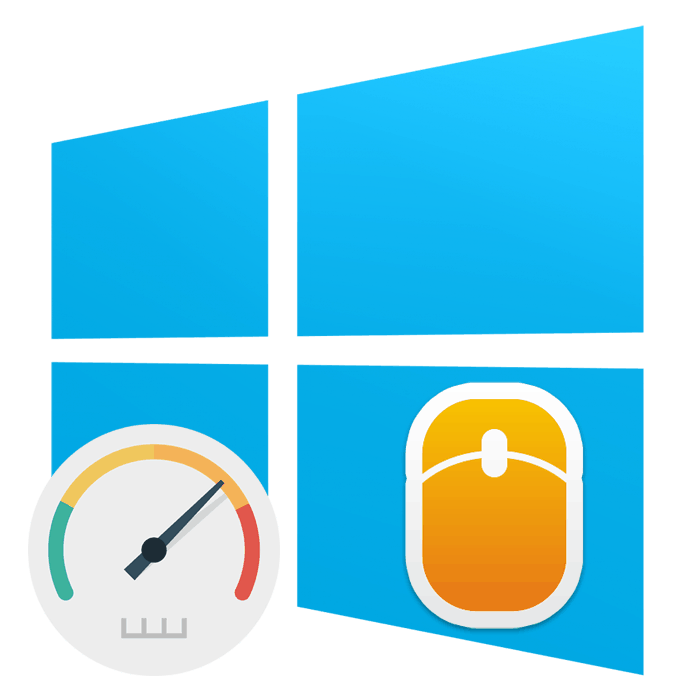ضبط حساسية الماوس في نظام التشغيل Windows 10
فأرة الكمبيوتر هي أحد الأجهزة الطرفية الأساسية المستخدمة لإدخال المعلومات. كل مالك الكمبيوتر لديه ويستخدم بنشاط كل يوم. سيساعد التكوين الصحيح للمعدة على تبسيط العمل ، ويقوم كل مستخدم بضبط جميع المعلمات بشكل فردي لأنفسهم. اليوم نود التحدث عن تحديد حساسية (سرعة حركة المؤشر) للماوس في نظام التشغيل Windows 10.
انظر أيضا: كيفية توصيل ماوس لاسلكي بجهاز كمبيوتر
المحتوى
ضبط حساسية الماوس في نظام التشغيل Windows 10
ليست دائمًا الإعدادات الافتراضية التي تناسب المستخدم ، نظرًا لأن أحجام الشاشات وعادات السرعة مختلفة بالنسبة للجميع. لذلك ، يشارك الكثير في تحرير الحساسية. يمكن القيام بذلك بطرق مختلفة ، وقبل كل شيء ، يجب الانتباه إلى وجود الزر المقابل على الماوس نفسه. عادة ما يقع في المركز وأحيانا يكون نقش مختوم "DPI" . أي ، يحدد عدد DPI السرعة التي يتحرك بها المؤشر حول الشاشة. حاول الضغط على هذا الزر عدة مرات ، إذا كان لديك ، ربما يكون أحد ملفات التعريف المضمنة مناسبًا ، فأنت لست بحاجة إلى تغيير أي شيء في النظام.

انظر أيضا: كيفية اختيار الفأرة لجهاز كمبيوتر
خلاف ذلك ، سيكون عليك استخدام الأداة من مطوري الجهاز أو استخدام إعدادات نظام التشغيل نفسه. دعونا نلقي نظرة فاحصة على كل طريقة.
الطريقة 1: البرامج الثابتة
في السابق ، تم تطوير البرمجيات الاحتكارية فقط لبعض أجهزة الألعاب ، ولم يكن لدى الفئران المكتبية حتى هذه الوظيفة التي تسمح بتعديل الحساسية. اليوم ، أصبح هذا البرنامج أكثر ، لكنه لا يزال لا ينطبق على النماذج الرخيصة. إذا كنت تمتلك ألعابًا أو معدات باهظة الثمن ، فيمكن تغيير السرعة على النحو التالي:
- افتح الموقع الرسمي الخاص بالشركة المصنّعة للجهاز على الإنترنت وابحث عن البرامج الضرورية هناك.
- تحميل البرنامج وتشغيل المثبت.
- اتبع إجراء التثبيت البسيط باتباع الإرشادات الموجودة في المعالج نفسه.
- قم بتشغيل البرنامج وانتقل إلى قسم الإعدادات في الماوس.
- يكون تكوين المؤشر بسيطًا تمامًا - قم بتحريك شريط تمرير السرعة أو تحديد أحد ملفات التخصيص المعدة. بعد ذلك ، سيكون عليك فقط التحقق من مدى ملاءمة القيمة المحددة وحفظ النتيجة.
- هذه الفئران لديها عادة ذاكرة مدمجة. يمكنها تخزين ملفات تعريف متعددة. قم بإجراء جميع التغييرات في الذاكرة الداخلية إذا كنت تريد توصيل هذا الجهاز بكمبيوتر آخر دون إعادة ضبط الحساسية على القيمة القياسية.
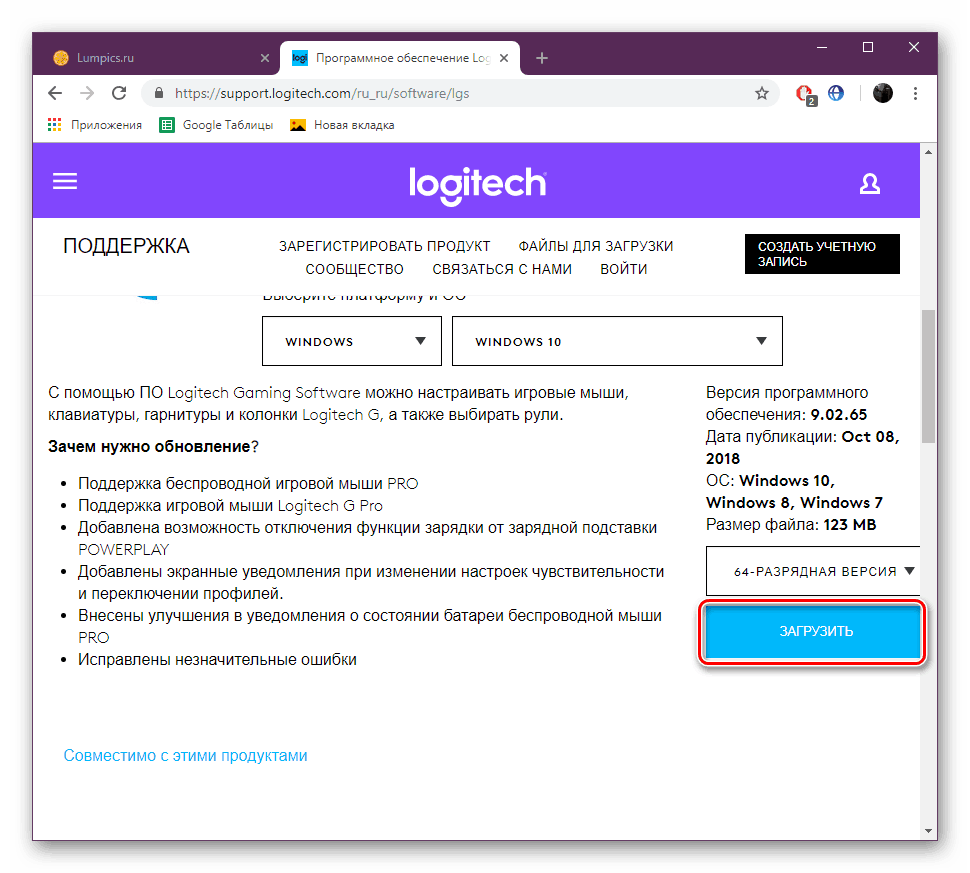
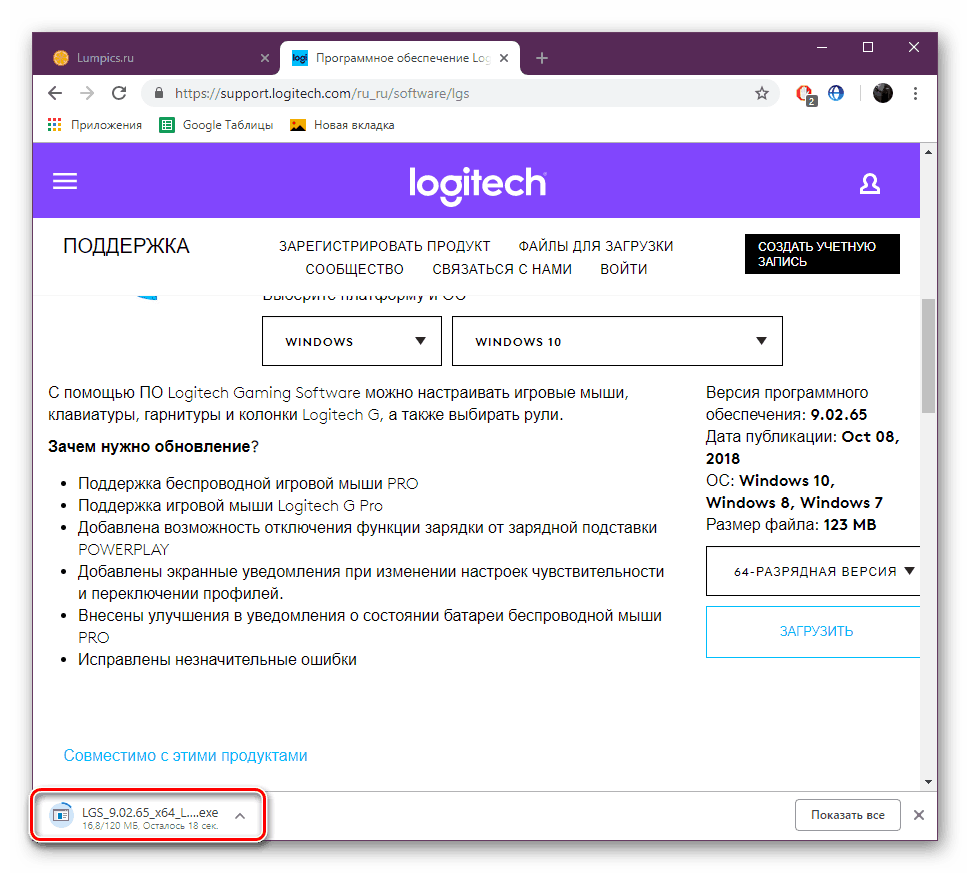
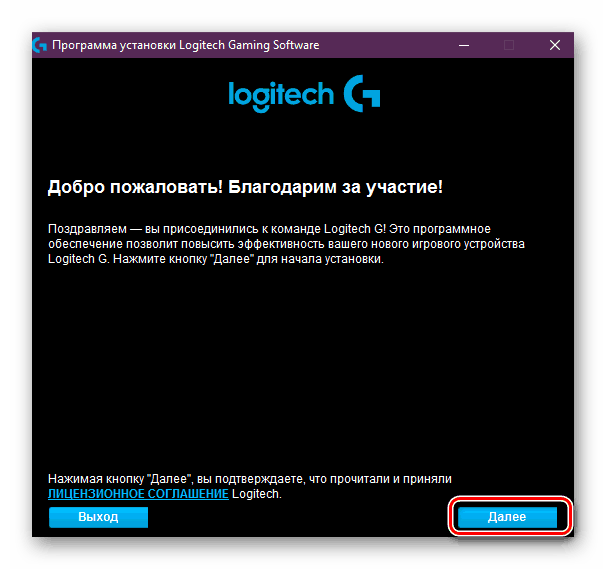
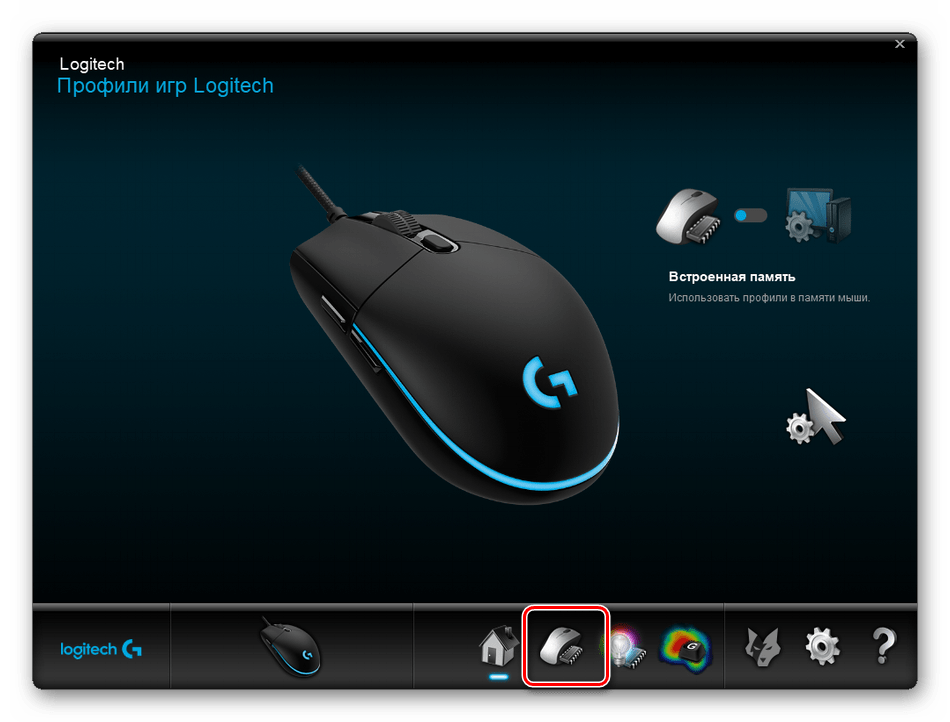
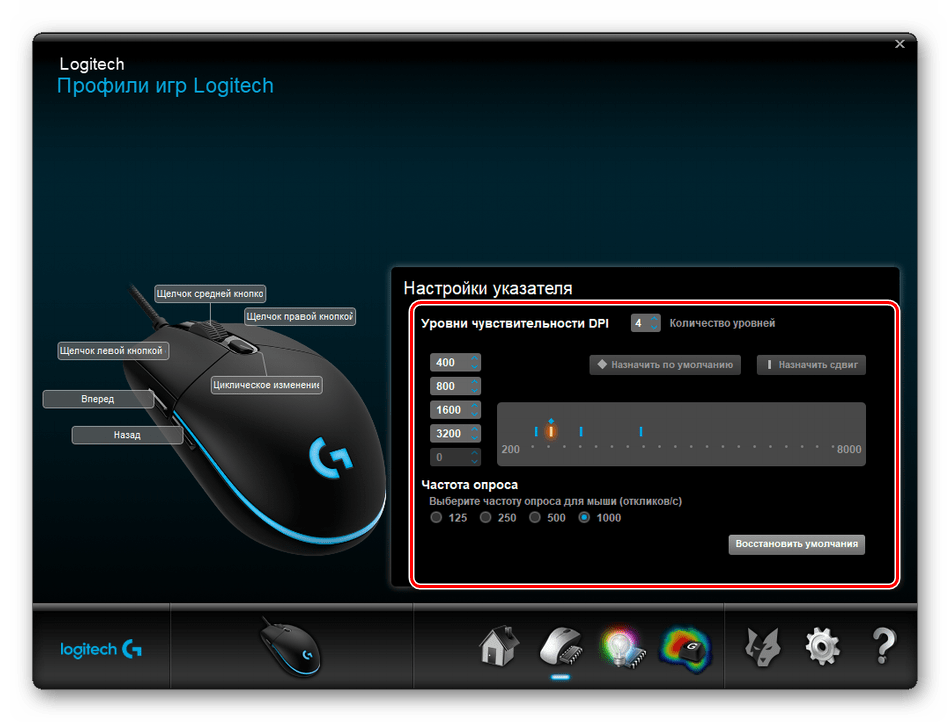
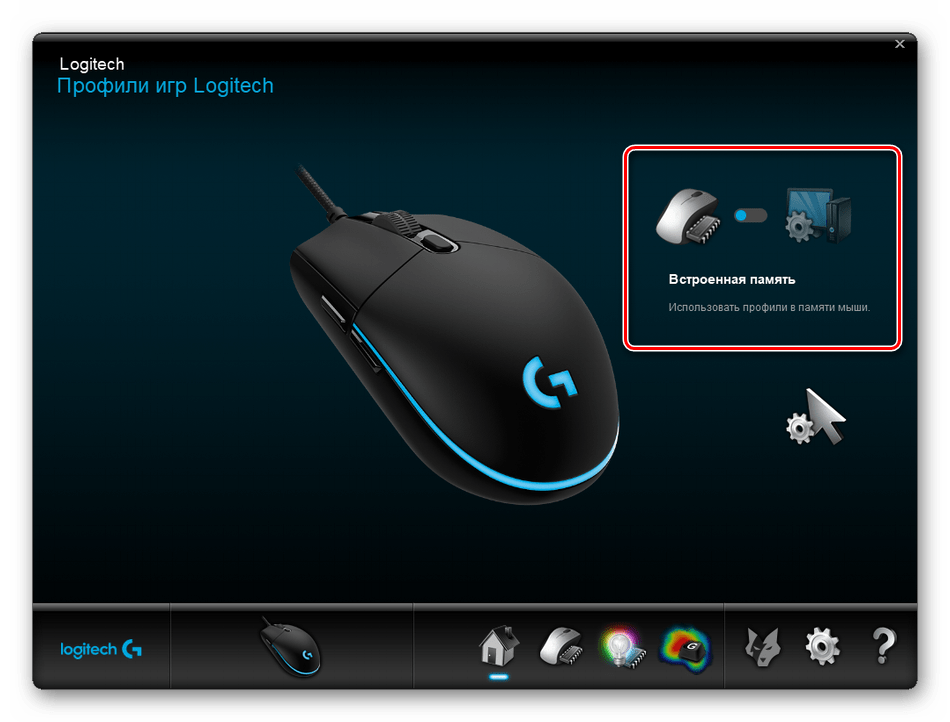
الطريقة 2: أداة Windows المتكاملة
الآن دعونا نتطرق إلى تلك المواقف عندما لا يكون لديك زر تبديل DPI وبرمجيات احتكارية. في مثل هذه الحالات ، يحدث التكوين من خلال أدوات Windows 10. يمكنك تغيير المعلمات المعنية كما يلي:
- افتح "لوحة التحكم" من خلال قائمة "ابدأ" .
- انتقل إلى قسم "الماوس" .
- في علامة التبويب خيارات الفهرس ، حدد السرعة عن طريق تحريك شريط التمرير. تجدر الإشارة إلى أن "تمكين دقة إعداد المؤشر المحسّن" هي وظيفة مساعدة تقوم بضبط المؤشر تلقائيًا على الكائن. إذا كنت تلعب الألعاب حيث دقة التصويب ضرورية ، فمن المستحسن تعطيل هذه المعلمة من أجل منع الانحرافات العشوائية من الهدف. بعد كل الإعدادات ، لا تنسى تطبيق التغييرات.
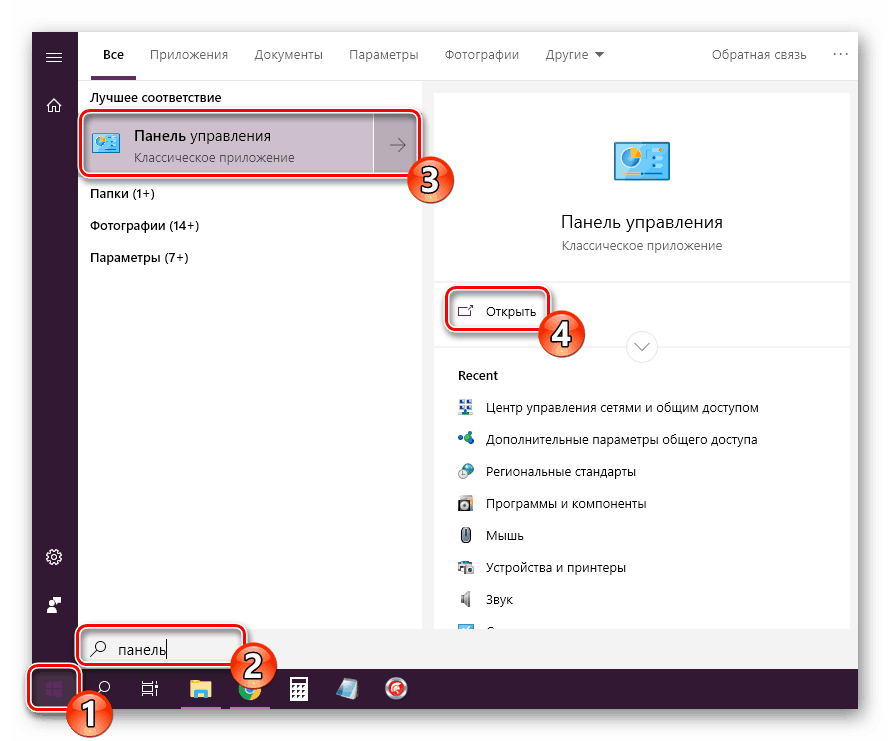
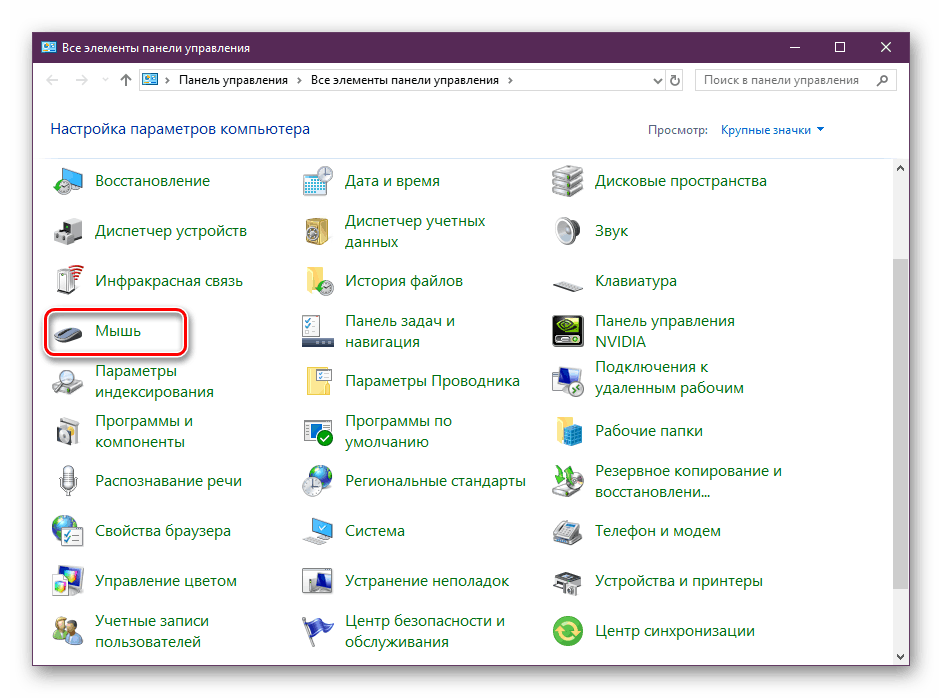
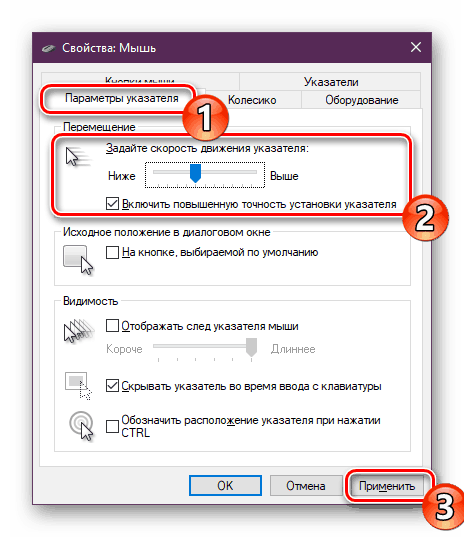
بالإضافة إلى هذا التحرير ، يمكنك تغيير سرعة التمرير للعجلة ، والتي يمكن أيضًا أن تعزى إلى موضوع الحساسية. يتم تعديل هذا البند على النحو التالي:
- افتح قائمة "المعلمات" باستخدام أي طريقة ملائمة.
- قم بالتبديل إلى قسم "الأجهزة" .
- في الجزء الأيمن ، حدد Mouse وحرك شريط التمرير إلى القيمة المناسبة.
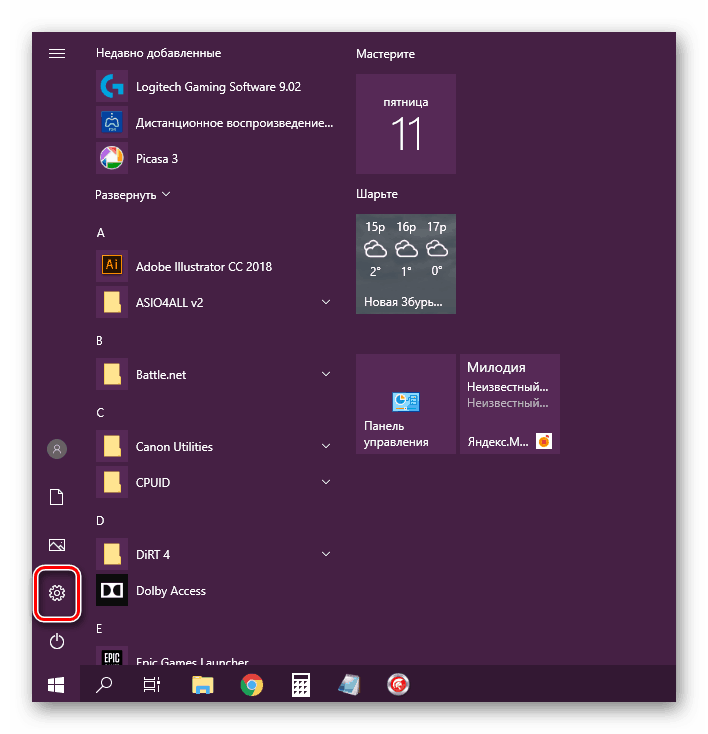
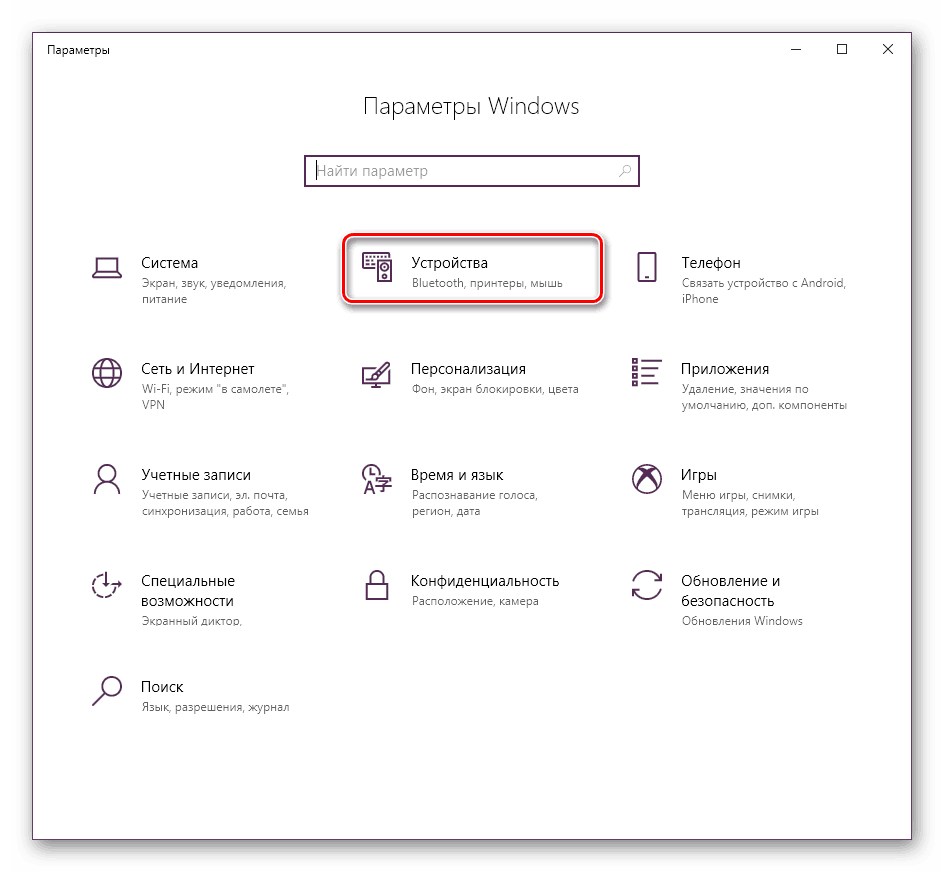
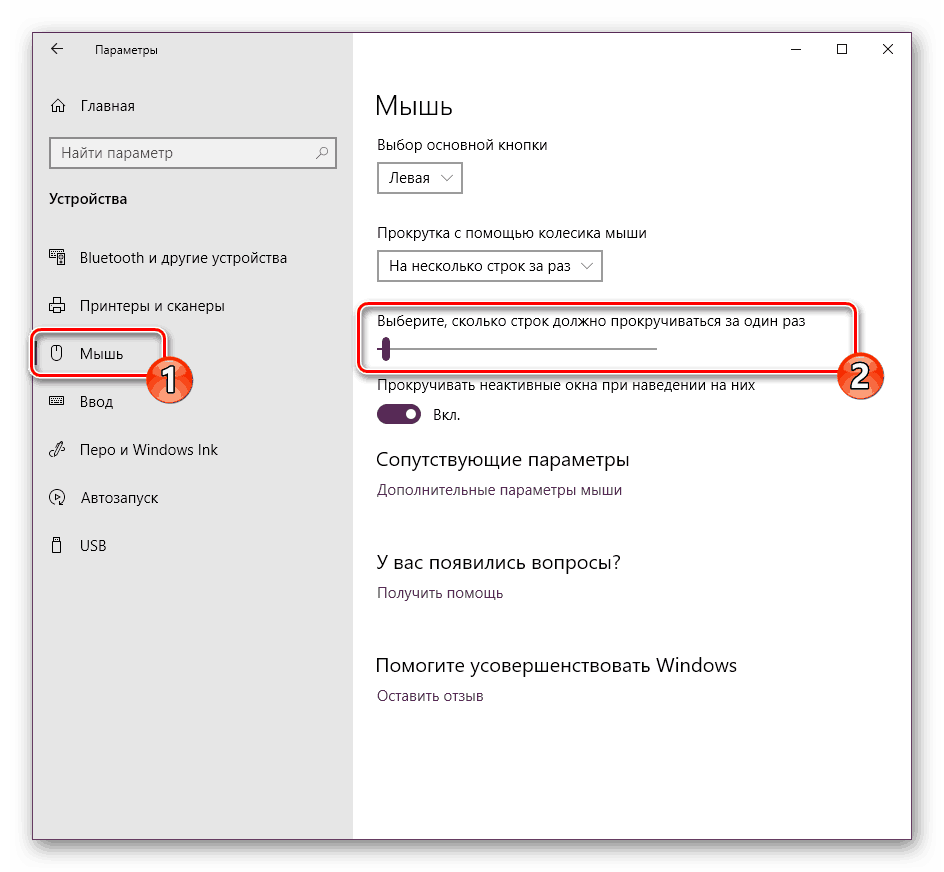
بهذه الطريقة البسيطة يتغير عدد خطوط التمرير في وقت واحد.
هذا هو المكان الذي يأتي دليلنا إلى نهايته. كما ترى ، تتغير حساسية الماوس في بضع نقرات فقط بعدة طرق. كل واحد منهم سيكون الأنسب للمستخدمين المختلفين. نأمل ألا تكون لديك أية صعوبات في تعديل السرعة ، والآن من السهل العمل على الكمبيوتر.
انظر أيضا:
التحقق من فأرة الكمبيوتر باستخدام الخدمات عبر الإنترنت
برنامج لتخصيص الماوس